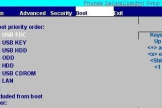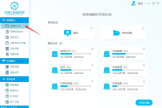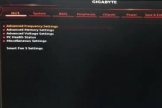如何删除多余的系统启动项,删除多余的要启动的操作系统的方法
小编:大闷头
更新时间:2024-10-22 17:07
当我们在电脑中安装多个操作系统或者其它启动工具之后,在Windows启动管理器中会出现多个操作系统启动项。一般我们只需要使用这些操作系统启动项中的一个。如果确定其它操作系统启动项都不需要,我们可以删除多余的系统启动项。

删除多余的要启动的操作系统的方法很多人应该都不会,这里我们将介绍具体如何操作。
以下是具体操作步骤:
1、在任务栏搜索框中输入“msconfig”,然后打开最佳匹配结果中的“系统配置”。
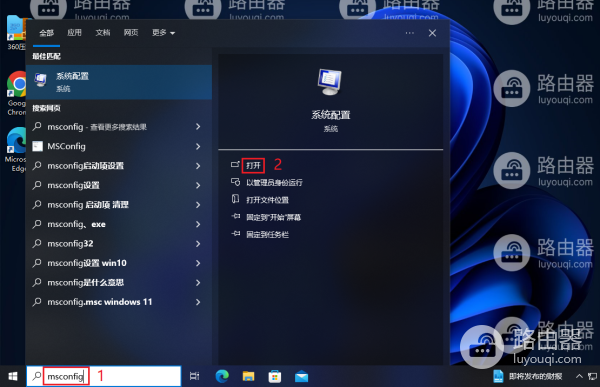
2、在系统配置窗口,选择“引导”选项卡。

3、选择一个需要保留的操作系统启动项“设为默认值”。
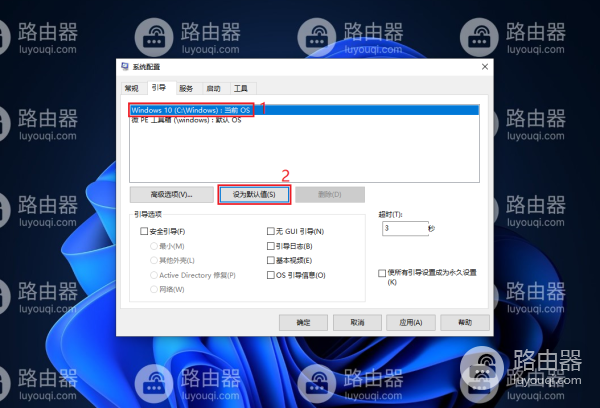
4、依次选择需要删除的系统启动项,单击“删除”,然后点击“确定”。

5、重启系统。

这就是删除多余的要启动的操作系统的方法。很多时候,我们可能在运行一些工具后这些工具自动添加操作系统启动项,而这些启动项我们一般在使用一次以后就用不到或者从头到尾都用不上。像这种启动项我们可以果断删除。